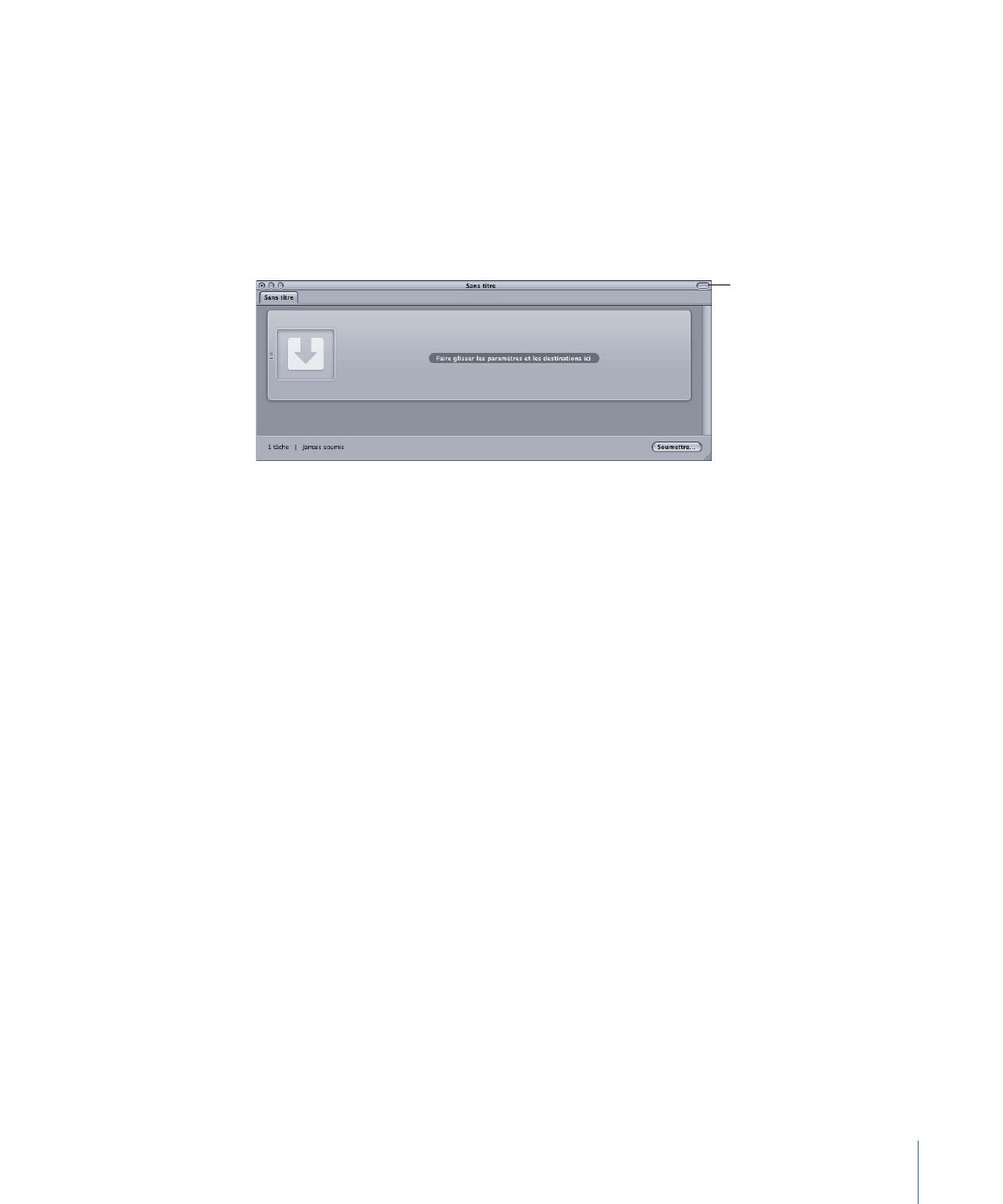
Ajout de fichiers multimédias sources standards aux lots
Vous trouverez ci-après les instructions d’ajout de fichiers multimédias sources standards
(n’utilisant pas le son Surround ou une séquence d'images) à un lot.
Pour ajouter des fichiers multimédias sources à un lot
1
Ouvrez Compressor.
87
Chapitre 6
Importation de fichiers multimédias sources
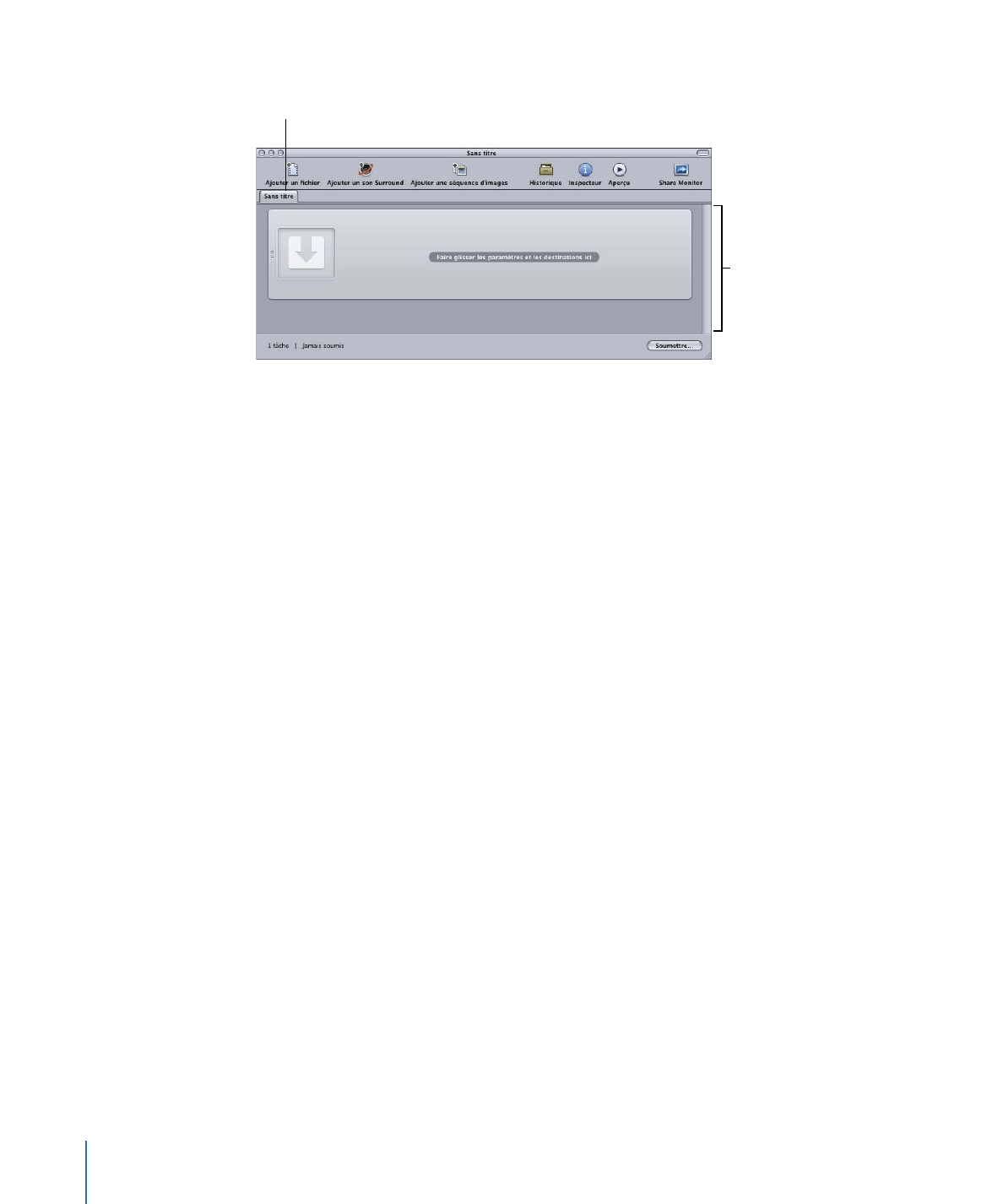
La fenêtre Lot s’ouvre avec un onglet de lot vide intitulé Sans titre.
Onglet lot sans titre
Zone de lot vide
contenant une
tâche fictive
Remarque : si le sélecteur de modèle de lot s'ouvre automatiquement, cliquez sur Annuler
pour le refermer. Pour que le sélecteur de modèle de lot reste fermé lorsque vous ouvrez
Compressor, cochez la case « Ne plus afficher ce message » ou, dans les Préférences de
Compressor, choisissez « Pour les nouveaux lots : Utiliser un modèle vide.
2
Procédez de l’une des façons suivantes :
• Choisissez Tâche > « Nouvelle tâche avec fichier » (ou appuyez sur Commande + I),
naviguez jusqu’au dossier de fichiers multimédias souhaité, sélectionnez un ou plusieurs
fichiers multimédias sources, puis cliquez sur Ouvrir.
• Cliquez sur le bouton Ajouter fichier (dans la barre d’outils Lot, s’il est visible), naviguez
jusqu’au dossier de fichiers multimédias souhaité, sélectionnez un ou plusieurs fichiers
multimédias sources, puis cliquez sur Ouvrir.
• Cliquez sur une tâche tout en maintenant la touche ctrl enfoncée et choisissez Source
> Fichier dans le menu contextuel.
• Cliquez sur une zone vide du lot tout en maintenant la touche Contrôle enfoncée et
choisissez « Nouvelle tâche avec fichier » dans le menu contextuel. Vous pouvez alors
naviguer vers le dossier de fichiers multimédias souhaité, sélectionner un ou plusieurs
fichiers multimédias sources, puis cliquer sur Ouvrir.
88
Chapitre 6
Importation de fichiers multimédias sources
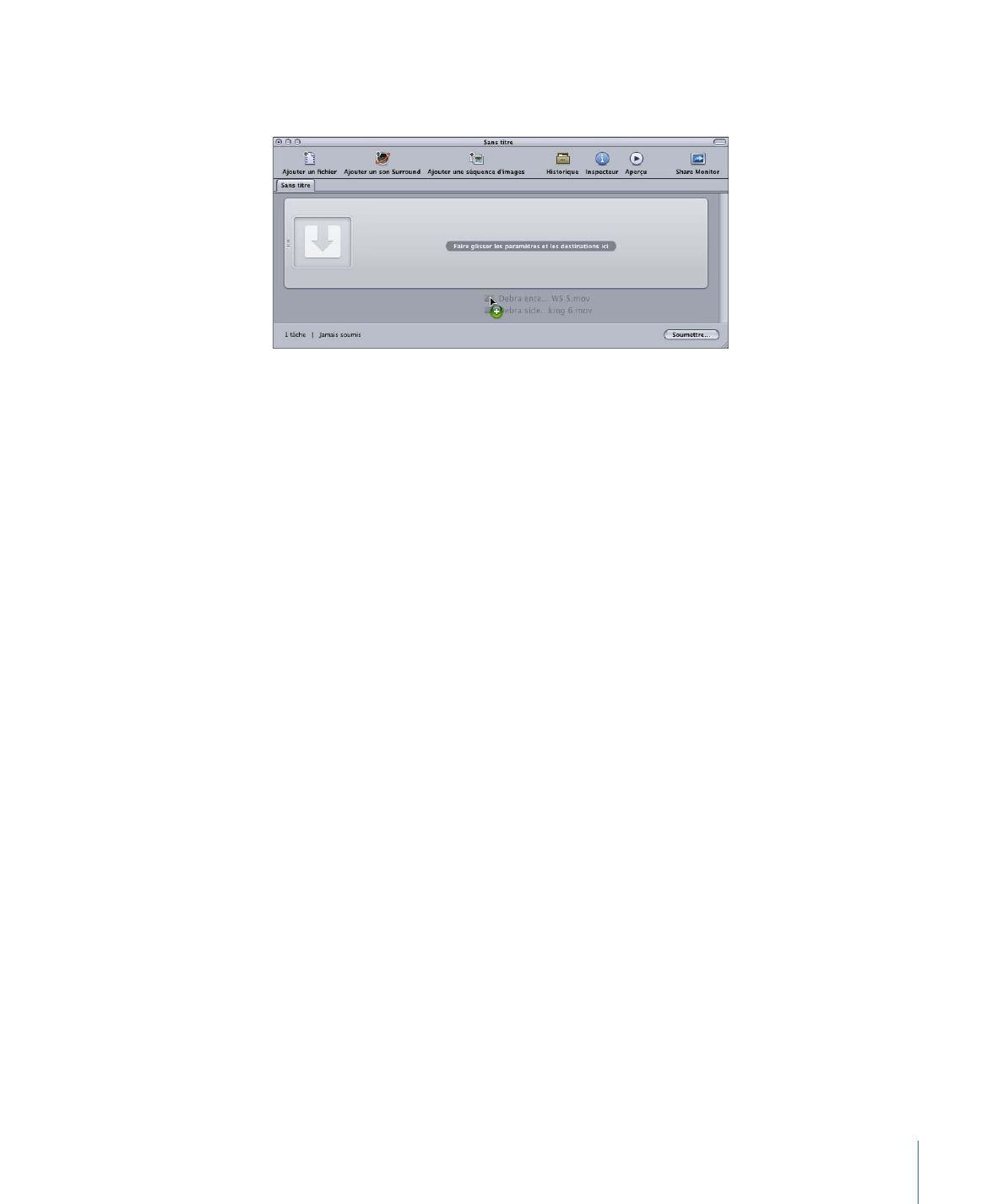
• Ouvrez votre dossier de fichiers multimédias sources et faites glisser un ou plusieurs
fichiers dans le lot.
Remarque : vous pouvez combiner les étapes précédentes en sélectionnant tous les
fichiers multimédias sources que vous souhaitez transcoder avant d’ouvrir Compressor,
puis en les faisant glisser sur l’icône de l’application Compressor. Compressor s’ouvre
alors et ajoute en même temps les fichiers multimédias au lot sans titre par défaut.
3
Enregistrez le lot en choisissant Fichier > Enregistrer sous (ou en appuyant sur
Commande + Maj + S).
4
Saisissez un nom pour le lot et choisissez, dans la zone de dialogue qui apparaît,
l’emplacement dans lequel vous voulez l’enregistrer.
5
Cliquez sur Enregistrer une fois terminé.
L’onglet de la fenêtre Lot change pour correspondre au nom du fichier.
Remarque : si vos préférences de Finder sont définies pour afficher les extensions,
l’extension .compressor apparaît dans l’onglet à côté du nom.
Vous n’avez aucune obligation de nommer et d’enregistrer vos lots ; il est parfois préférable
de ne pas le faire par souci de rapidité. Cependant, lorsque vous nommez et enregistrez
un lot, il est plus facile par la suite d’y revenir et de le soumettre à nouveau si les fichiers
de sortie ne correspondent pas à vos attentes ou si vos besoins ont changé. Cela permet
également de savoir plus facilement ce qui se trouve dans la fenêtre Historique et dans
Share Monitor si vous soumettez plusieurs lots en peu de temps.
89
Chapitre 6
Importation de fichiers multimédias sources
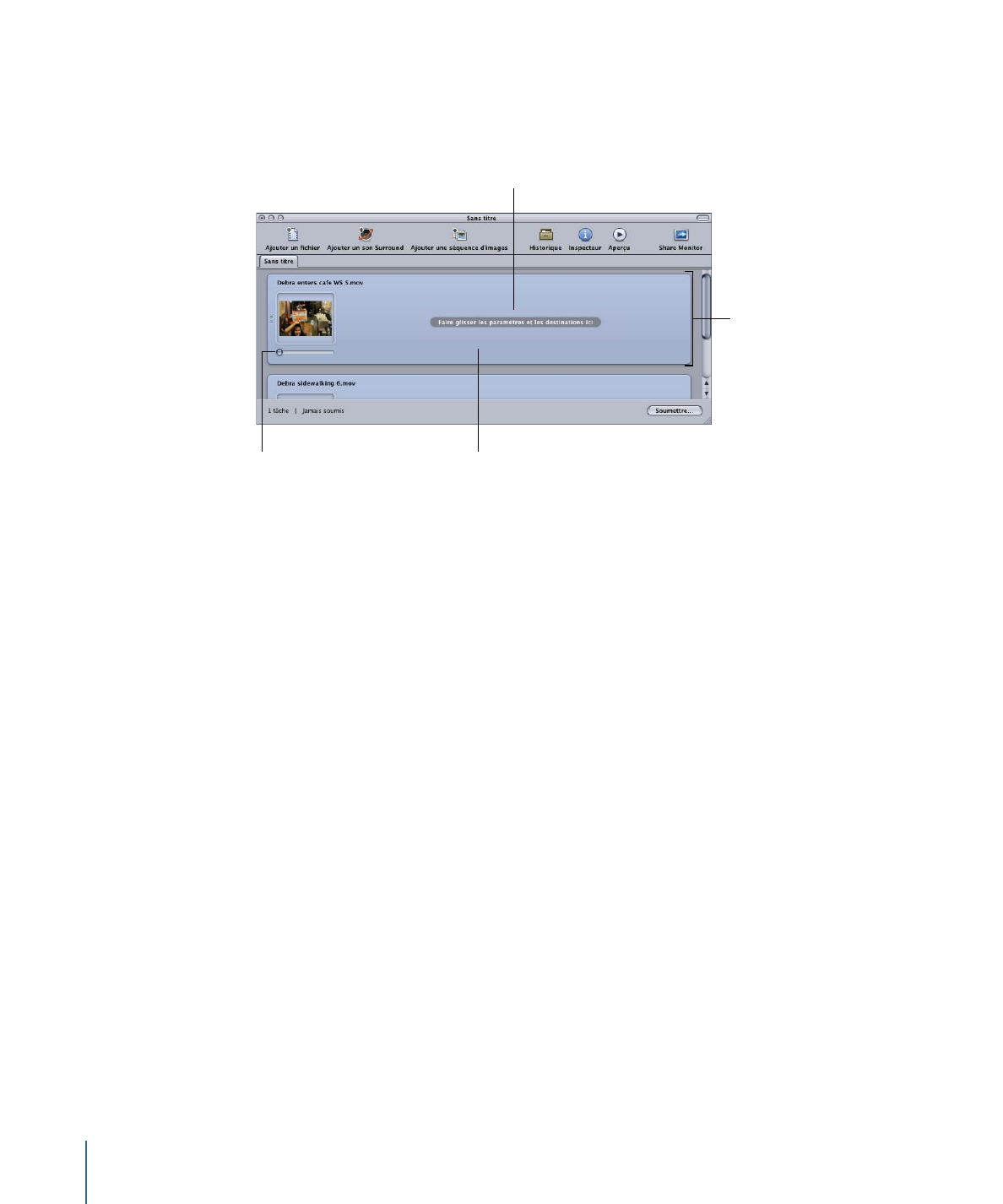
Le lot contient maintenant vos fichiers multimédias sélectionnés, chacun dans sa propre
tâche. Les fichiers multimédias sources à contenu vidéo comprennent également une
vignette et un curseur que vous pouvez utiliser pour parcourir la vidéo.
Faites glisser le curseur pour
défiler dans les fichiers vidéo.
Cliquez à n’importe quel endroit de la
tâche pour voir les attributs du fichier
dans la fenêtre Inspecteur.
Chaque fichier
multimédia source
crée une tâche.
Les cibles de cette tâche
apparaissent à cet endroit.
Vous pouvez modifier le fichier multimédia source affecté à une tâche.
Pour modifier le fichier multimédia source affecté à une tâche
1
Sélectionnez la tâche dont vous souhaitez modifier le fichier multimédia source.
2
Procédez de l’une des façons suivantes :
• Choisissez Tâche > Source > Fichier, naviguez jusqu’au dossier de fichiers multimédias
souhaité, sélectionnez un ou plusieurs fichiers multimédias sources, puis cliquez sur
Ouvrir.
• Cliquez sur la tâche tout en maintenant la touche Contrôle enfoncée et choisissez
Source dans le menu contextuel. Vous pouvez alors naviguer vers le dossier de fichiers
multimédias souhaité, sélectionner un ou plusieurs fichiers multimédias sources, puis
cliquer sur Ouvrir.
• Faites glisser un nouveau fichier multimédia source dans la tâche.
Toutes les cibles déjà configurées sont conservées et appliquées au nouveau fichier
multimédia source. Vous pouvez également supprimer un fichier multimédia source d’une
tâche si nécessaire.
Pour supprimer fichier multimédia source d'une tâche
µ
Cliquez sur la tâche tout en maintenant la touche Contrôle enfoncée et choisissez Effacer
la source dans le menu contextuel.
90
Chapitre 6
Importation de fichiers multimédias sources
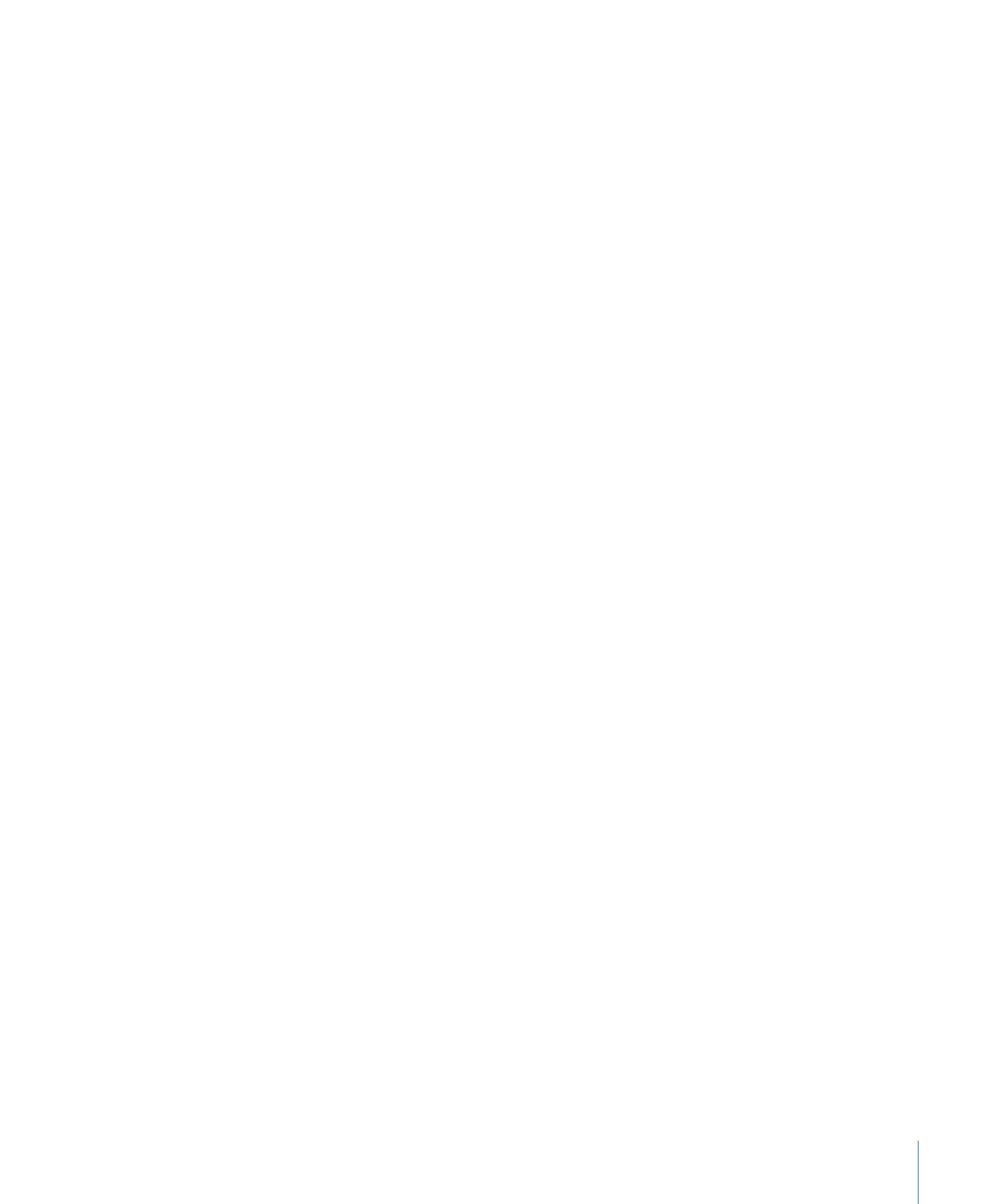
Pour supprimer une tâche d’un lot
Procédez de l’une des manières suivantes :
µ
Sélectionnez la tâche et appuyez sur la touche de suppression.
µ
Cliquez sur une partie vide du lot tout en maintenant la touche Contrôle enfoncée et
choisissez « Supprimer toutes les tâches » dans le menu contextuel.
Ces tâches sont maintenant prêtes à recevoir une nouvelle cible.